प्रश्न
समस्या: विंडोज इवेंट एरर क्या है: CbsPackageServicingFailure2 और इसे कैसे ठीक करें?
नमस्कार। मुझे विंडोज़ लॉग में हर 10 सेकंड में एक विंडोज़ इवेंट त्रुटि CbsPackageServicingFailure2 दिखाई दे रही है। मुझे चिंता है कि यह सिस्टम को नुकसान पहुंचा सकता है। यह क्या है और मैं इसे कैसे ठीक करूं?
हल उत्तर
विंडोज एक अत्यंत जटिल प्रणाली है जो इसे सुचारू रूप से चलाने के लिए हजारों प्रक्रियाओं पर निर्भर करती है। कभी-कभी जब कोई प्रक्रिया खराब हो जाती है तो लोग क्रैश, त्रुटियों, फाइलों के भ्रष्टाचार का अनुभव करना शुरू कर देते हैं। ये अपूर्ण सिस्टम अपडेट, सॉफ़्टवेयर इंस्टॉलेशन, पुराने ड्राइवरों के कारण हो सकते हैं,[1] और अधिक।
हालांकि, कुछ उपयोगकर्ता त्रुटियों का अनुभव करते हैं जो सिस्टम में कोई ध्यान देने योग्य परिवर्तन नहीं करते हैं, कोई प्रदर्शन समस्या नहीं है, या कुछ भी नहीं है। उनमें से एक है विंडोज इवेंट एरर CbsPackageServicingFailure2। उपयोगकर्ताओं को इस त्रुटि के बारे में पता लगाने का एकमात्र तरीका उनके विंडोज लॉग में जाना है।
यह एक सिस्टम समस्या माना जाता है जो संभावित रूप से विंडोज अपडेट कैश के कारण होता है जो बार-बार डाउनलोड और इंस्टॉलेशन शुरू करता है। त्रुटि सामान्य रूप से विंडोज के नियमित उपयोग को प्रभावित नहीं करनी चाहिए और ठीक यही रिपोर्ट उपयोगकर्ता अनुभव कर रहे हैं।
इसलिए भले ही आप सभी उपाय आजमा लें और कुछ भी काम न करे, आपको इसके बारे में ज्यादा चिंता नहीं करनी चाहिए। कुछ लोग कहते हैं कि विंडोज़ इवेंट त्रुटि CbsPackageServicingFailure2 सॉफ़्टवेयर के कारण हो सकती है ताकि आप अपना कार्य प्रबंधक खोल सकें और देख सकें कि कोई प्रोग्राम उपयोग के दौरान त्रुटियों या अपवादों की रिपोर्ट करता है या नहीं।
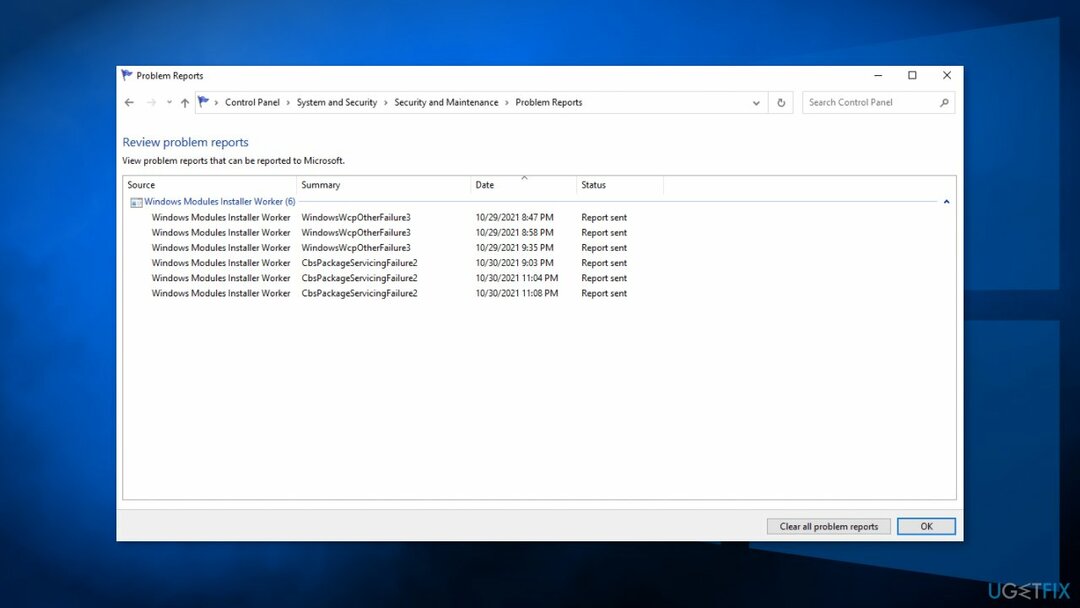
यदि आप लंबी समस्या निवारण प्रक्रिया से बचना चाहते हैं, तो हम इसका उपयोग करने की सलाह देते हैं रीइमेजमैक वॉशिंग मशीन X9 आपकी मशीन को स्कैन करने और क्षतिग्रस्त सिस्टम घटकों, बीएसओडी जैसी त्रुटियों को स्वचालित रूप से ठीक करने के लिए मरम्मत उपकरण,[2] और रजिस्ट्री के मुद्दे। सॉफ्टवेयर का उपयोग अनुकूलन उद्देश्यों के लिए भी किया जा सकता है - कुकीज़ और कैश को साफ़ करके स्थान खाली करें,[3] जो प्रदर्शन को बढ़ावा देना चाहिए।
नीचे आपको विंडोज इवेंट एरर के लिए 6 संभावित समाधान मिलेंगे: CbsPackageServicingFailure2। ध्यान से और चरण-दर-चरण उनके माध्यम से जाना सुनिश्चित करें:
विधि 1। उपलब्ध अपडेट स्थापित करें
क्षतिग्रस्त सिस्टम को ठीक करने के लिए, आपको का लाइसेंस प्राप्त संस्करण खरीदना होगा रीइमेज रीइमेज.
- क्लिक समायोजन अपने प्रारंभ मेनू से और क्लिक करें अद्यतन और सुरक्षा
- चुनना विंडोज अपग्रेड बाएं पैनल से और क्लिक करें अद्यतन के लिए जाँच बटन, और फिर आपका कंप्यूटर किसी भी अपडेट की जांच करेगा, डाउनलोड करेगा और इंस्टॉल करेगा
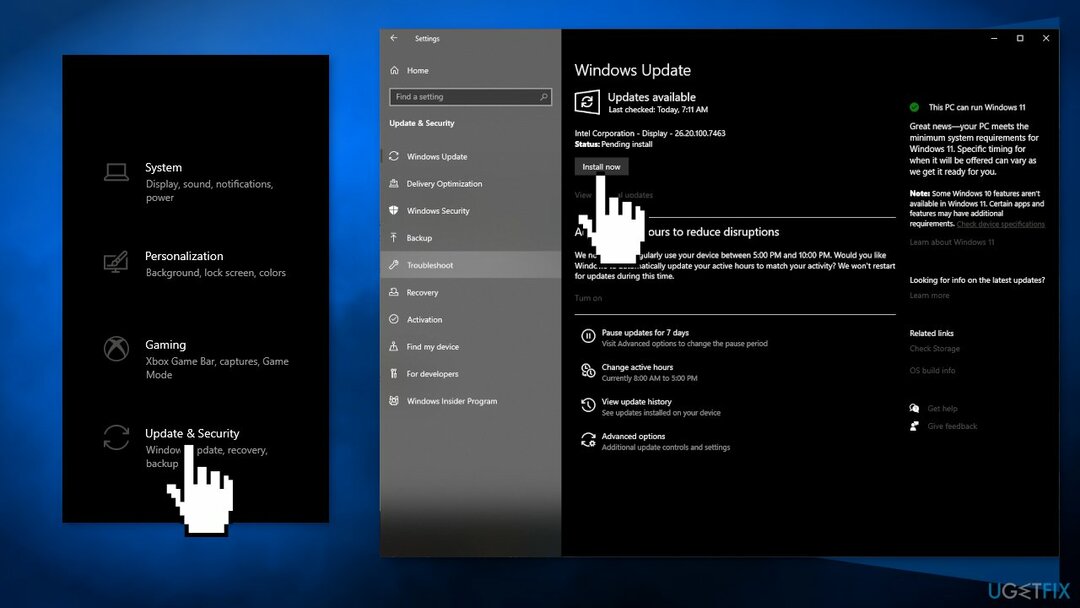
विधि 2। मरम्मत दूषित सिस्टम फ़ाइलें
क्षतिग्रस्त सिस्टम को ठीक करने के लिए, आपको का लाइसेंस प्राप्त संस्करण खरीदना होगा रीइमेज रीइमेज.
सिस्टम फ़ाइल भ्रष्टाचार को सुधारने के लिए कमांड प्रॉम्प्ट कमांड का उपयोग करें:
- खुला हुआ व्यवस्थापक के रूप में कमांड प्रॉम्प्ट
- निम्न आदेश का प्रयोग करें और दबाएं दर्ज:
एसएफसी / स्कैनो
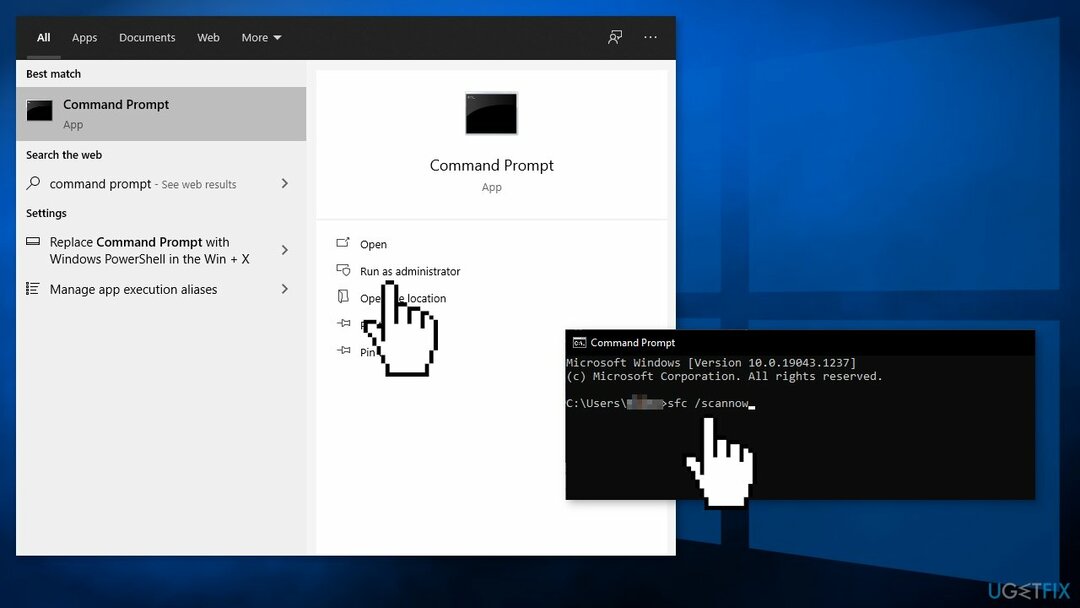
- रीबूट आपकी प्रणाली
- यदि SFC ने कोई त्रुटि लौटाई है, तो निम्न कमांड लाइन का उपयोग करें, दबाकर करें दर्ज प्रत्येक के बाद:
DISM /ऑनलाइन /क्लीनअप-इमेज /चेकहेल्थ
DISM /ऑनलाइन /क्लीनअप-इमेज /स्कैनहेल्थ
DISM /ऑनलाइन /क्लीनअप-इमेज /RestoreHealth
विधि 3. डिस्क की जांच
क्षतिग्रस्त सिस्टम को ठीक करने के लिए, आपको का लाइसेंस प्राप्त संस्करण खरीदना होगा रीइमेज रीइमेज.
- सुनिश्चित करें कि आपकी डिस्क क्षतिग्रस्त नहीं है। आप प्रशासनिक का उपयोग करके जांच कर सकते हैं सही कमाण्ड:
- यदि आप एक का उपयोग कर रहे हैं एचडीडी आपके मुख्य चालक के रूप में (जहाँ आपका ऑपरेटिंग सिस्टम स्थापित है - सी: डिफ़ॉल्ट रूप से), निम्न कमांड का उपयोग करें और दबाएं दर्ज:
chkdsk c: /f
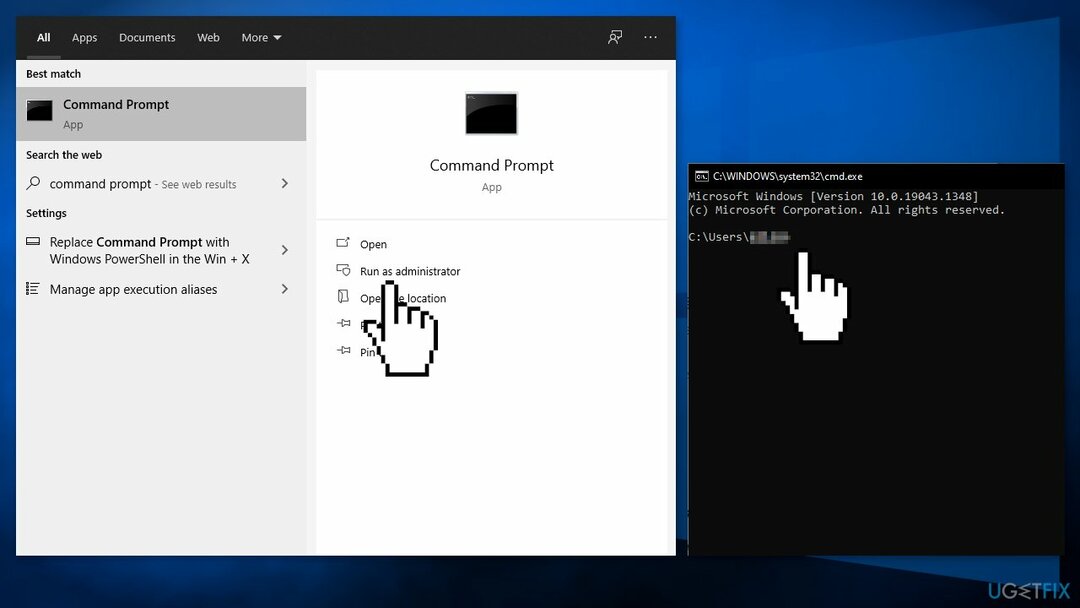
- यदि आप उपयोग कर रहे हैं एसएसडी, इस आदेश का प्रयोग करें:
chkdsk c: /f /r /x - यदि आपको कोई त्रुटि मिलती है, तो टाइप करें यू और हिट दर्ज
- पुनः आरंभ करें जाँच करने के लिए आपका उपकरण
विधि 4. विंडोज अपडेट कैशे फाइल को साफ करें
क्षतिग्रस्त सिस्टम को ठीक करने के लिए, आपको का लाइसेंस प्राप्त संस्करण खरीदना होगा रीइमेज रीइमेज.
सबसे पहले, आपको Windows अद्यतन सेवा को अक्षम करना होगा:
- दबाकर पकड़े रहो विंडोज + आर खोलने के लिए दौड़ना डिब्बा
- में टाइप करें services.msc और दबाएं ठीक है
- पाना विंडोज़ अपडेट सूची मैं
- उस पर राइट-क्लिक करें और चुनें अक्षम करना
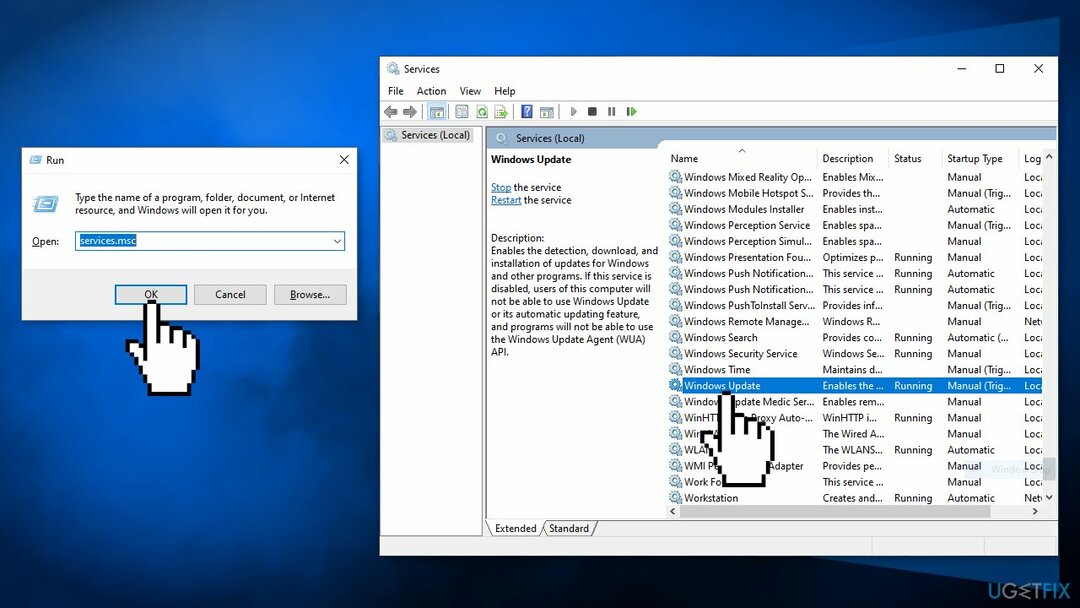
- अब दर्ज करें अध्यक्ष एवं प्रबंध निदेशक खोज बार में और चलाने के लिए चुनें सही कमाण्डप्रशासक के रूप में
- निम्न कमांड को कॉपी-पेस्ट करें और दबाएं दर्ज:
रेन C:\\Windows\\SoftwareDistribution SoftwareDistribution.old

- अब पहले चरणों का पालन करते हुए, सक्षम विंडोज अपडेट सर्विस
- पुनः आरंभ करें आपका पीसी
- जांचें कि क्या समस्या अभी भी बनी हुई है
विधि 5. ड्राइवर अपडेट करें
क्षतिग्रस्त सिस्टम को ठीक करने के लिए, आपको का लाइसेंस प्राप्त संस्करण खरीदना होगा रीइमेज रीइमेज.
- विंडोज की दबाएं और टाइप करें डिवाइस मैनेजर खोज पट्टी में
- पर क्लिक करें डिवाइस मैनेजर विकल्प
- एक-एक करके ड्राइवरों को देखें, नामों पर राइट-क्लिक करें, और चुनें ड्राइवर सॉफ्टवेयर अपडेट करें
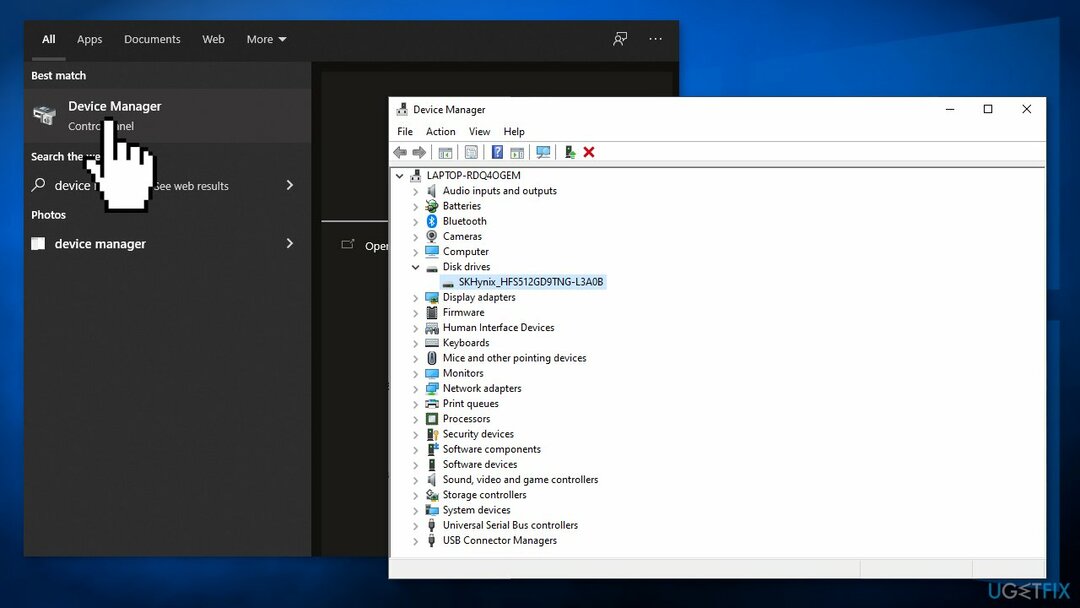
- को चुनिए अद्यतन ड्राइवर सॉफ़्टवेयर विकल्प के लिए स्वचालित रूप से खोजें
- सिस्टम को स्वचालित रूप से उपलब्ध ड्राइवरों की खोज करनी चाहिए
- पुनः आरंभ करें विंडोज इंस्टॉलेशन के साथ खत्म करने के लिए
- आप भी उपयोग कर सकते हैं ड्राइवर फिक्स स्वचालित ड्राइवर अपडेटर सॉफ़्टवेयर के रूप में यह अपने डेटाबेस से आवश्यक ड्राइवरों को ढूंढता और स्थापित करता है, स्वचालित रूप से सही लोगों का चयन करता है
विधि 6. क्लीन इंस्टाल विंडोज़
क्षतिग्रस्त सिस्टम को ठीक करने के लिए, आपको का लाइसेंस प्राप्त संस्करण खरीदना होगा रीइमेज रीइमेज.
यदि ऊपर दिए गए चरणों में से कोई भी मदद नहीं करता है, तो आप विंडोज को फिर से स्थापित करने के लिए मीडिया क्रिएशन टूल का उपयोग करने का प्रयास कर सकते हैं। एहतियात के तौर पर आप अपने डेटा का बैकअप ले सकते हैं।
- डाउनलोड विंडोज इंस्टॉलेशन मीडिया आधिकारिक माइक्रोसॉफ्ट वेबसाइट से
- प्रक्रिया शुरू करने के लिए इंस्टॉलर पर डबल-क्लिक करें
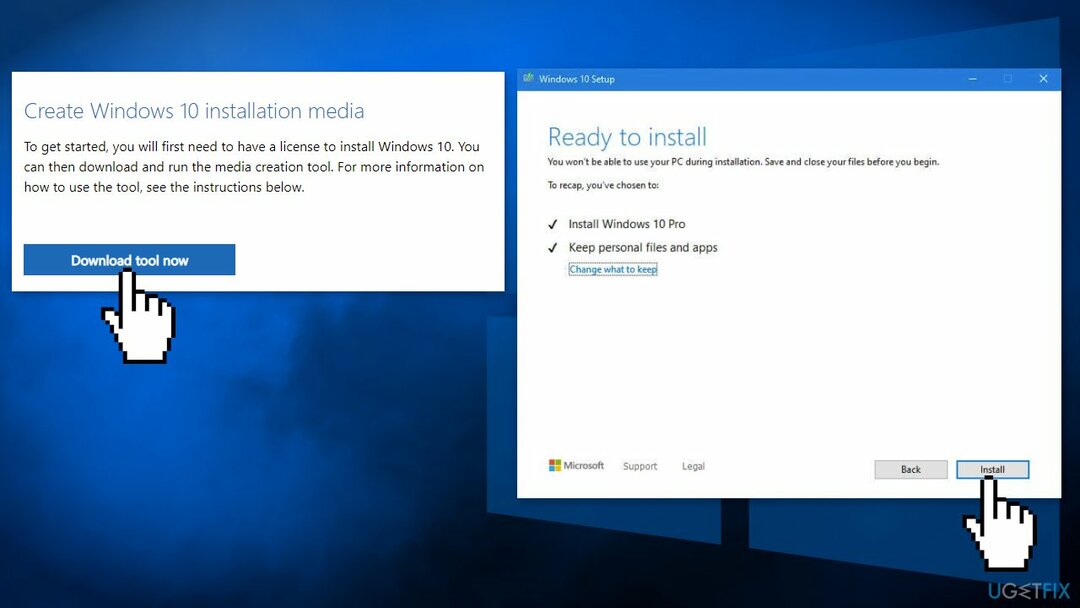
- सहमत होना मामले
- चुनना किसी अन्य पीसी विकल्प के लिए इंस्टॉलेशन मीडिया (USB फ्लैश ड्राइव, डीवीडी या आईएसओ फाइल) बनाएं और क्लिक करें अगला
- को चुनिए इस पीसी के लिए अनुशंसित विकल्पों का उपयोग करें चेकबॉक्स और क्लिक करें अगला
- चुनना आईएसओ फाइल और क्लिक करें अगला
- ISO फ़ाइल डाउनलोड करने के बाद, उस पर राइट-क्लिक करें और चुनें माउंट, और डबल क्लिक करें Setup.exe
- एक बार फिर लाइसेंस स्वीकार करें
- चुनते हैं मेरी निजी फाइलें रखें और क्लिक करें इंस्टॉल
अपनी त्रुटियों को स्वचालित रूप से सुधारें
ugetfix.com टीम उपयोगकर्ताओं को उनकी त्रुटियों को दूर करने के लिए सर्वोत्तम समाधान खोजने में मदद करने के लिए अपना सर्वश्रेष्ठ प्रयास कर रही है। यदि आप मैन्युअल मरम्मत तकनीकों के साथ संघर्ष नहीं करना चाहते हैं, तो कृपया स्वचालित सॉफ़्टवेयर का उपयोग करें। सभी अनुशंसित उत्पादों का हमारे पेशेवरों द्वारा परीक्षण और अनुमोदन किया गया है। आप अपनी त्रुटि को ठीक करने के लिए जिन टूल का उपयोग कर सकते हैं, वे नीचे सूचीबद्ध हैं:
प्रस्ताव
अभी करो!
फिक्स डाउनलोड करेंख़ुशी
गारंटी
अभी करो!
फिक्स डाउनलोड करेंख़ुशी
गारंटी
यदि आप रीइमेज का उपयोग करके अपनी त्रुटि को ठीक करने में विफल रहे हैं, तो सहायता के लिए हमारी सहायता टीम से संपर्क करें। कृपया, हमें उन सभी विवरणों के बारे में बताएं जो आपको लगता है कि हमें आपकी समस्या के बारे में पता होना चाहिए।
यह पेटेंट मरम्मत प्रक्रिया 25 मिलियन घटकों के डेटाबेस का उपयोग करती है जो उपयोगकर्ता के कंप्यूटर पर किसी भी क्षतिग्रस्त या गुम फ़ाइल को प्रतिस्थापित कर सकती है।
क्षतिग्रस्त सिस्टम को ठीक करने के लिए, आपको का लाइसेंस प्राप्त संस्करण खरीदना होगा रीइमेज मैलवेयर हटाने का उपकरण।

जब बात आती है तो वीपीएन महत्वपूर्ण होता है उपयोगकर्ता गोपनीयता. कुकीज़ जैसे ऑनलाइन ट्रैकर्स का उपयोग न केवल सोशल मीडिया प्लेटफॉर्म और अन्य वेबसाइटों द्वारा किया जा सकता है बल्कि आपके इंटरनेट सेवा प्रदाता और सरकार द्वारा भी किया जा सकता है। यहां तक कि अगर आप अपने वेब ब्राउज़र के माध्यम से सबसे सुरक्षित सेटिंग्स लागू करते हैं, तब भी आपको उन ऐप्स के माध्यम से ट्रैक किया जा सकता है जो इंटरनेट से जुड़े हैं। इसके अलावा, कम कनेक्शन गति के कारण टोर जैसे गोपनीयता-केंद्रित ब्राउज़र इष्टतम विकल्प नहीं हैं। आपकी अंतिम गोपनीयता के लिए सबसे अच्छा समाधान है निजी इंटरनेट एक्सेस - गुमनाम रहें और ऑनलाइन सुरक्षित रहें।
डेटा रिकवरी सॉफ़्टवेयर उन विकल्पों में से एक है जो आपकी मदद कर सकता है अपनी फ़ाइलें पुनर्प्राप्त करें. एक बार जब आप किसी फ़ाइल को हटा देते हैं, तो यह पतली हवा में गायब नहीं होती है - यह आपके सिस्टम पर तब तक बनी रहती है जब तक इसके ऊपर कोई नया डेटा नहीं लिखा जाता है। डेटा रिकवरी प्रो पुनर्प्राप्ति सॉफ़्टवेयर है जो आपकी हार्ड ड्राइव के भीतर हटाई गई फ़ाइलों की कार्यशील प्रतियों के लिए खोजकर्ता है। टूल का उपयोग करके, आप मूल्यवान दस्तावेजों, स्कूल के काम, व्यक्तिगत चित्रों और अन्य महत्वपूर्ण फाइलों के नुकसान को रोक सकते हैं।